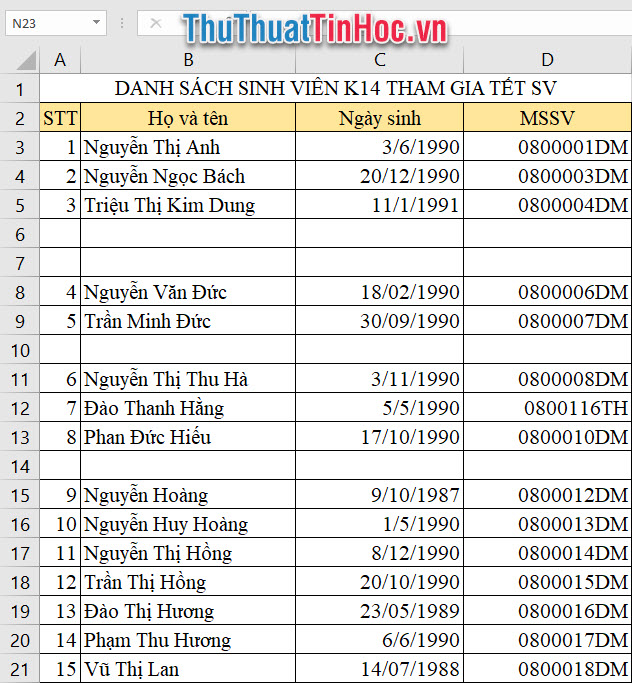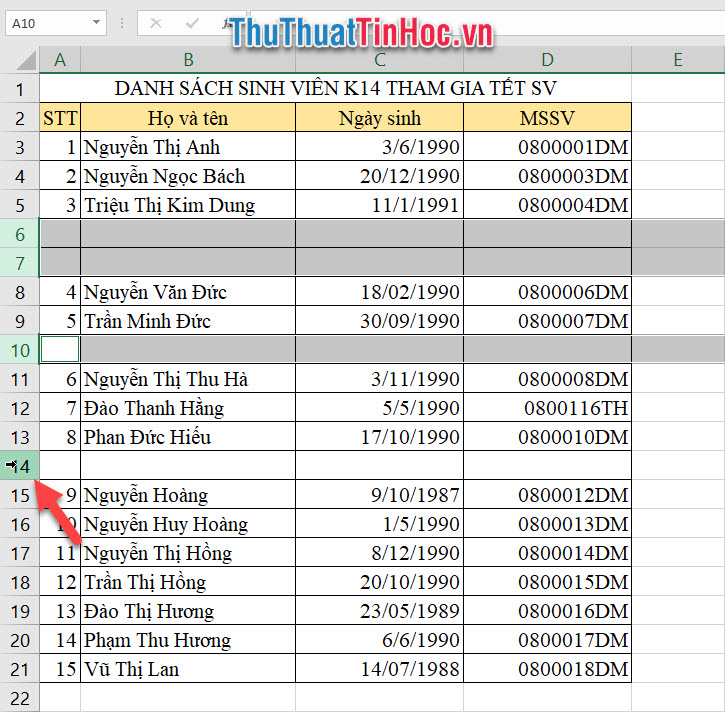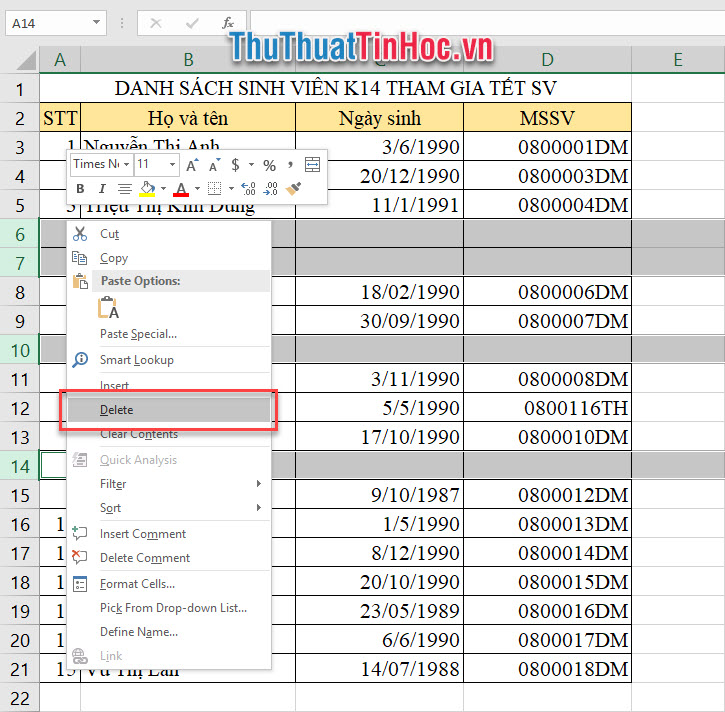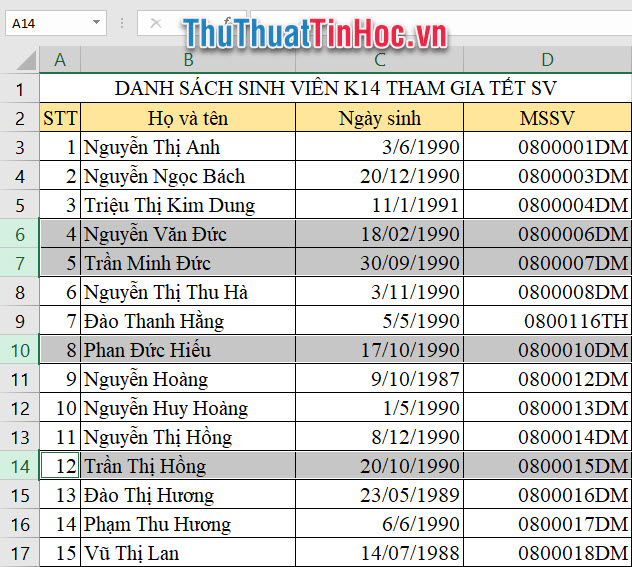Đôi khi trong những tệp tài liệu có thừa ra những dòng trống không có ký tự khiến cả tệp văn bản trở nên xấu đi. Thuthuattinhoc.vn sẽ hướng dẫn các bạn xóa các dòng trắng này một cách nhanh chóng hiệu quả.
Các dòng trống trong Excel sẽ có những trường hợp như dòng trắng gần nhau và dòng trắng nằm cách nhau như ở hình dưới đây.
Đầu tiên bạn cần phải bôi đen tất cả các dòng trắng cần xóa bằng cách di chuột tới cột đánh số dòng của Excel tại phía bên tay trái bạn rồi click giữ chuột và kéo xuống đối với những dòng trắng liền kề nhau.
Đối với những dòng cách xa bạn có thể bấm giữ Ctrl trên bàn phím sau đó tiếp tục click chuột như trên mà không lo bỏ mất mảng bôi đen lúc trước.
Sau đó bạn click chuột phải vào mảng hàng đã bôi đen kia, chọn Delete.
Kết quả cuối cùng nhận được sẽ tương tự như hình dưới đây, toàn bộ dòng trống bạn đã bôi đen sẽ được xóa hết.
Cảm ơn các bạn đã theo dõi cách xóa dòng trống (dòng trắng) trong Excel của thuthuattinhoc.vn. Chúc các bạn học được những điều thực dụng từ bài viết này.
Nguồn: https://thuthuattinhoc.vn/cach-xoa-dong-trong-dong-trang-trong-excel/
 CÀI ĐẶT PHẦN MỀM Thư viện những phần mềm hữu ích
CÀI ĐẶT PHẦN MỀM Thư viện những phần mềm hữu ích